收邮件
如果要对邮件进行一些自动化处理,就要先获取邮件到程序当中,这里使用的控件是get outlook mail message

获取到的邮件列表是个list类型的变量,可以使用foreach依次对每个邮件进行处理,注意右侧的参数类型,要设置为System.Net.mail.MailMessage才能被正确接收


通过打断点调试,可以查看mail中的属性,这里把重要的属性标记了一些

保存附件参照下述链接:Outlook 保存附件
可以使用write cell直接将mail变量中内容填入到excel中,或进行其他操作
发邮件
发邮件只需要一个控件,send outlook mail message
发送邮件的时候,邮件正文通常可以使用一个模板,只需要替换其中的部分内容即可发送,这里读取的便是本地的一个文本文件模板,替换其中的发件人和发件时间

可以看见我这里使用的模板有一点点不一样,左侧是带有html样式的,右侧是普通文本样式的,这里记一下后面讲属性的时候有用

大部分的属性都好理解,常用的无非就是送达方,附件,抄送,主题和正文等等
IsBodyHtml 这个选项如果不勾,则正文默认以文本格式发送至对方邮箱,如果勾选了则以Html格式发送至对方邮箱(那么你的正文就需要是Html格式的才行,否则会有问题)

这是四种情况下,邮箱正文所看见的内容

如果要发送带附件的邮件,使用Directory.GetFiles(xxx)就可以获得xxx文件夹下所有的文件名,返回值是String[],虽然属性中要求的是IEnumerab<String>类型的参数,但实际上我们可以直接把String[]类型的变量当作参数传递,如果要传输某一个具体的文件,也是构建一个String[]类型的参数,然后往里面填入一个文件路径就好了
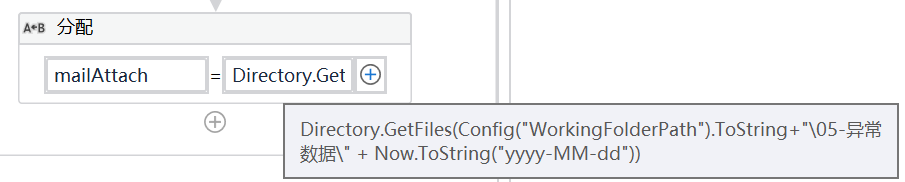






















 1155
1155











 被折叠的 条评论
为什么被折叠?
被折叠的 条评论
为什么被折叠?








